win11个性化锁屏界面怎么关闭最实用的操作方法介绍
2024-12-12 18:02本站原创浏览:3667次
关闭个性化锁屏界面是一个常见问题,然而很多用户都不知道新系统-win11系统个性化锁屏应该如何关闭,下面一起来看看具体的方法介绍吧!
win11个性化锁屏界面关闭方法
第一步,点击底部Windows图标打开开始菜单。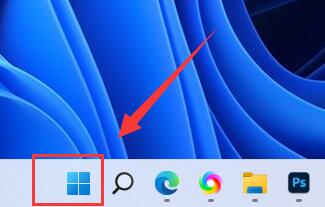
第二步,点击开始菜单中的设置按钮。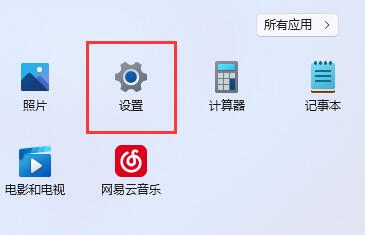
第三步,打开右边的电源选项。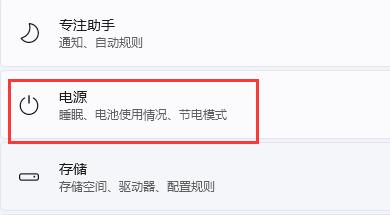
第四步,点击右边屏幕和睡眠,点击下面两个选项。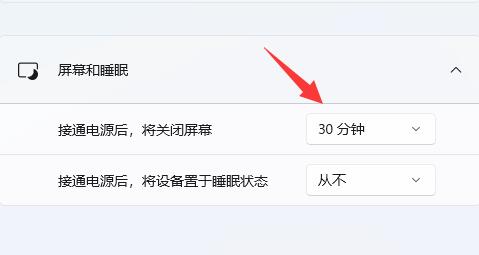
第五步,分别在下拉菜单中选择从不,将两个选项都改成从不即可关闭自动锁屏。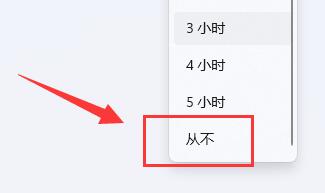
第三方工具:小智桌面
小智桌面是一款十分友好和实用的桌面整理软件。小智桌面支持一键整理桌面文件和文件夹,支持快捷创建和解散桌面分区、文件快捷置顶和删除桌面文件可同步到主面板,其他盘符文件也可添加。
小智桌面可以大大提升用户的电脑办公效率,给大家带来了不一样的体验和感受。
下载并安装完成后,根据提示操作即可快速设置。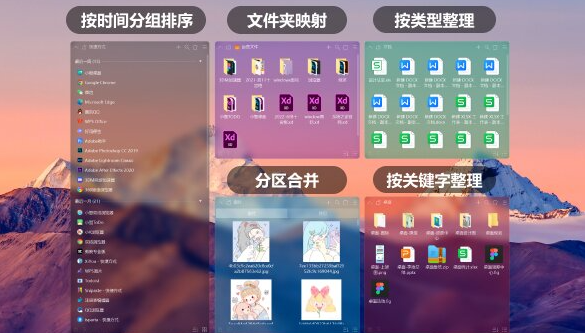
以上就是KK下载站为大家带来的win11个性化锁屏界面怎么关闭最实用的操作方法介绍分享教程了,所需工具请站内搜索或百度搜索下载。









